Bagaimana cara menyegarkan semua tabel pivot?
Percayalah, jika Anda bisa menyegarkan semua tabel pivot secara bersamaan, Anda bisa menghemat banyak waktu. Ya itu benar. Berpikirlah seperti ini. Anda memiliki 10 tabel pivot dan untuk menyegarkan satu tabel pivot diperlukan waktu beberapa detik.
10 pivot = 10 detik
Sama seperti Anda dapat mengotomatiskan pembuatan tabel pivot, ada beberapa cara yang dapat Anda gunakan untuk menyegarkannya secara otomatis. Pada artikel ini, saya akan berbagi dengan Anda 3 metode sederhana yang dapat Anda gunakan untuk menyegarkan semua tabel pivot dan waktu Anda.
Gunakan tombol “Refresh Semua” untuk memperbarui semua tabel pivot di buku kerja
Tombol “Refresh Semua” adalah cara sederhana dan mudah untuk menyegarkan semua tabel pivot di buku kerja dengan satu klik.
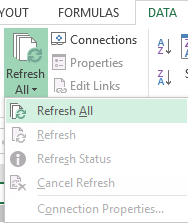
Yang perlu Anda lakukan hanyalah masuk ke tab Data ➜ Koneksi ➜ Refresh Semua.
Refresh semua pivot secara otomatis saat Anda membuka buku kerja
Jika Anda ingin me-refresh semua tabel pivot saat membuka buku kerja, Anda bisa menggunakan langkah-langkah berikut untuk melakukan pengaturan satu kali untuk ini.
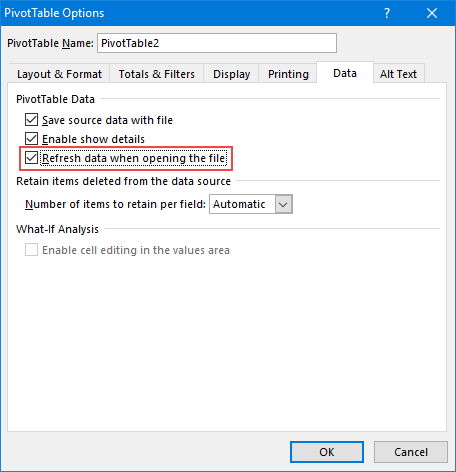
Berikut adalah langkah-langkah yang bisa Anda gunakan untuk me-refresh semua tabel pivot secara otomatis saat membuka buku kerja.
- Pilih salah satu tabel pivot di buku kerja Anda.
- Klik kanan padanya dan pilih “Opsi Tabel Pivot”.
- Buka tab Data ➜ Centang “Refresh data saat membuka file”.
- Klik Oke.
Kode VBA untuk memperbarui semua tabel pivot dalam satu klik
Ya, Anda juga dapat menggunakan VBA untuk menyegarkan semua tabel pivot. Yang perlu Anda lakukan hanyalah menggunakan kode yang disebutkan di bawah ini.
Sub RefreshCustomPivotTable() With ActiveSheet .PivotTables.RefreshTable End With End SubKode di atas akan menyegarkan semua tabel pivot di lembar kerja aktif Anda dan Anda juga bisa menetapkan makro ini ke tombol untuk digunakan dengan satu klik.
Segarkan hanya tabel pivot tertentu dengan VBA
Jika Anda memiliki tabel pivot tertentu yang ingin Anda perbarui, Anda dapat menggunakan kode VBA di bawah ini.
Sub RefreshCustomPivotTable() With ActiveSheet .PivotTables("PivotTable1").RefreshTable .PivotTables("PivotTable2").RefreshTable .PivotTables("PivotTable3").RefreshTable .PivotTables("PivotTable4").RefreshTable .PivotTables("PivotTable5").RefreshTable End With End SubUbah nama tabel pivot sesuai dengan buku kerja Anda. Dan, jika Anda ingin memperbarui tabel pivot kustom ini setiap kali Anda membuka buku kerja, ubah nama makro menjadi auto_open .
Sub auto_open() With ActiveSheet .PivotTables("PivotTable1").RefreshTable .PivotTables("PivotTable2").RefreshTable .PivotTables("PivotTable3").RefreshTable .PivotTables("PivotTable4").RefreshTable .PivotTables("PivotTable5").RefreshTable End With End Sub